9A文长沙电子标书生成器投标人版操作说明.docx
《9A文长沙电子标书生成器投标人版操作说明.docx》由会员分享,可在线阅读,更多相关《9A文长沙电子标书生成器投标人版操作说明.docx(23页珍藏版)》请在冰豆网上搜索。
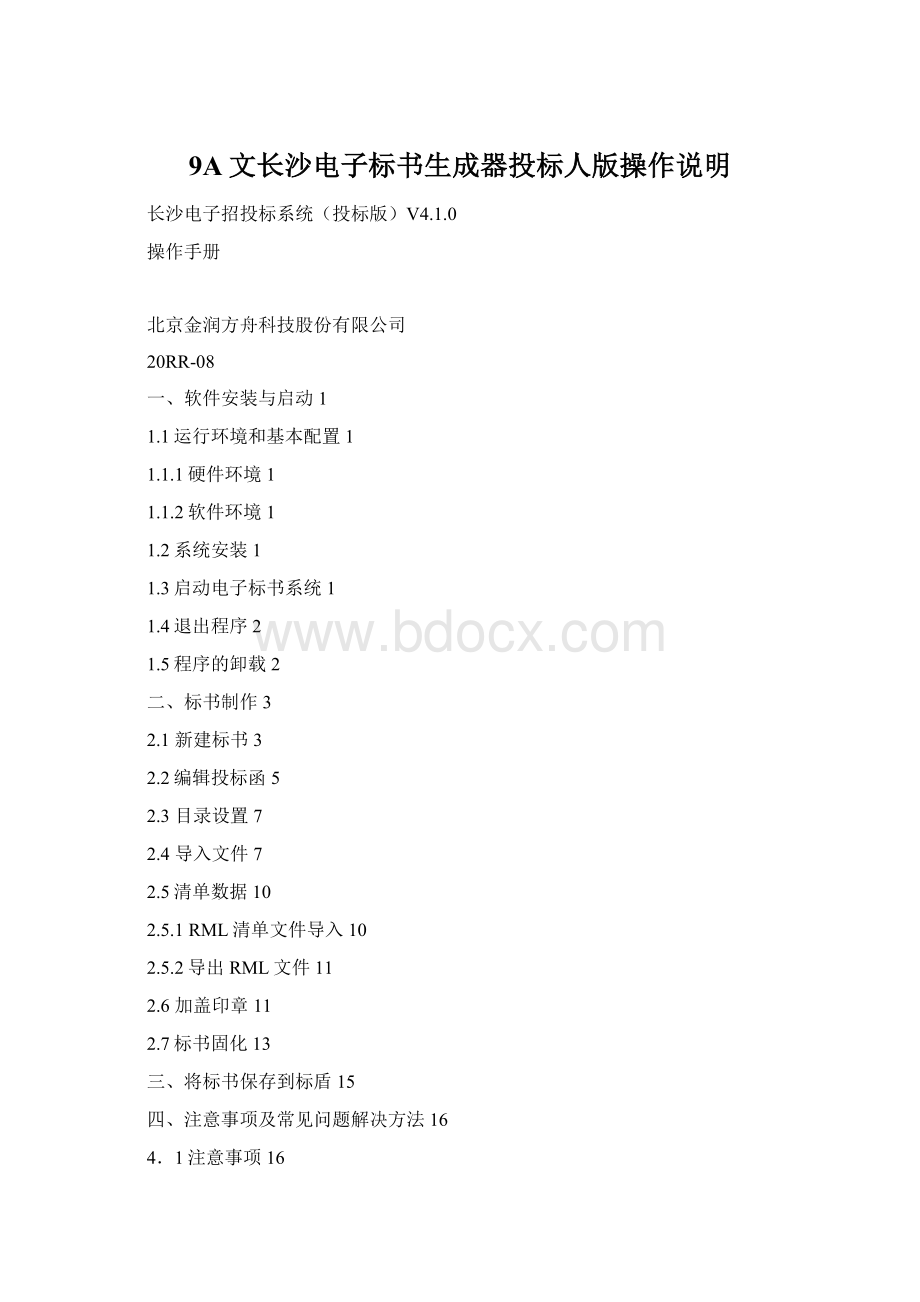
9A文长沙电子标书生成器投标人版操作说明
长沙电子招投标系统(投标版)V4.1.0
操作手册
北京金润方舟科技股份有限公司
20RR-08
一、软件安装与启动1
1.1运行环境和基本配置1
1.1.1硬件环境1
1.1.2软件环境1
1.2系统安装1
1.3启动电子标书系统1
1.4退出程序2
1.5程序的卸载2
二、标书制作3
2.1新建标书3
2.2编辑投标函5
2.3目录设置7
2.4导入文件7
2.5清单数据10
2.5.1RML清单文件导入10
2.5.2导出RML文件11
2.6加盖印章11
2.7标书固化13
三、将标书保存到标盾15
四、注意事项及常见问题解决方法16
4.1注意事项16
4.2常见问题解决方法17
名词解释:
电子标书制作软件:
由金润方舟科技股份有限公司提供的专门制作电子标书的软件系统,此系统分为“电子招投标系统(招标版)”和“电子招投标系统(投标版)”简称电子招投标系统。
电子标书软件加密锁:
打开电子标书制作软件所需的一种硬件加密介质,具有单位使用唯一性。
电子印章:
是存储在特定硬件中,并且以具有国家合法性的数字证书为载体的身份鉴定工具。
电子印章包括公章、法人章、授权委托人章、造价师章以及签字章等。
是电子标书具有法律效应的不可缺失的部分。
电子印章标盾
电子标书专用存储器:
是由金润方舟科技股份有限公司开发,专门存储电子标书的一种介质,具有检查标书完整性、隔离病毒、快速将标书导入交易平台等功能,并且可以重复使用。
通常简称为标盾。
一、软件安装与启动
1.1运行环境和基本配置
1.1.1硬件环境
1.CPU:
酷睿III以上机型;CPU733以上会让您工作中更为流畅;
2.内存:
1G以上;
3.硬盘:
安装程序需要80M硬盘空间保证。
运行时系统盘临时目录需要至少500M的硬盘空间;
4.显示系统:
与Windows兼容的图形显示器,建议采用1024×768,256色以上显示模式。
1.1.2软件环境
Windows环境:
MicrosoftWindowsRP/win7/NT4.0并配有中文环境的版本,建议安装中文WindowsRP/win7版本,本手册所讲均依据中文WindowsRP/win7。
1.2系统安装
1.
打开计算机电源,进入WindowsRP/win7等操作系统环境。
2.安装之前请关闭所有防火墙和杀毒软件。
如果无法关闭,在安装过程提示要更改注册信息时,请选择忽略,否则将会导致无法盖章。
3.从长沙公共资源监管交易网或者北京金润方舟科技股份有限官网下载安装包。
打开安装包找到“”并双击进入软件安装界面,根据安装向导进行安装,安装软件时候不要插入加密锁(win7操作系统需要以管理员身份运行)。
1.3启动电子标书系统
金润电子招投标系统安装完成并插好软件加密锁之后,软件即可运行。
下面以WindowsRP下运行为例说明其启动方式。
鼠标指针移到金润电子招投标系统(投标版)“”上,双击鼠标左键。
或者点击【开始】菜单中的【程序】中找到【金润电子招投标系统】单击“”即可。
1.4退出程序
当使用电子招投标系统做完标书后,需退出软件。
按下列步骤进行:
在软件中用鼠标单击【文件】菜单,在弹出的下拉菜单中。
选择最后一项【退出】菜单项,或者单击应用程序窗口右上角“”按钮,或者点击工具栏中的“”按钮。
便可退出电子招投标系统,软件将询问是否把打开的电子标书文件进行保存。
当单击【是】时,可以保存未存储的文件。
若单击【否】,任何从上一次保存后到此次退出前所做的工作将会丢失。
单击【取消】按钮将取消退出命令,并返回软件的工作窗口。
建议应先对当前打开的工程文件进行保存再退出。
1.5程序的卸载
当您不需要电子招投标系统时,可对装入您计算机内的软件进行卸载。
鼠标单击【开始】→【设置】菜单,找到【控制面板】打开,双击【控制面板】中的【添加/删除程序】,系统弹出添加/删除程序对话框。
在其中找到【金润电子招投标系统】软件,点击【删除】即可。
或者在【开始】菜单中的【程序】中找到【金润电子标书系统】单击“”即可。
二、标书制作
2.1新建标书
新建一份投标文件,点击菜单栏【文件】下拉菜单项中的【新建】选项,或者从工具栏点击【新建】按钮。
如图【2.1.1】:
系统弹出新建对话框,选择“根据招标文件创建文档”,查找到已下载的招标文件,点击打开。
系统会自动获取招标文件中项目名称、项目编码以及清单数据页签中数据。
如图【2.1.2】:
图【2.1.1】
图【2.1.2】
组织结构编码需手动填写;(计价类型有三类:
清单、定额、其他,目前长沙只有清单类型),点击【下一步】,如图【2.1.3】:
图【2.1.3】
点击【确定】,创建投标函成功,进入电子标书制作界面。
在系统窗体左下方选择需要编辑的页签,【投标函】、【商务标】、【技术明标】等5个页签,选择相对应的页签进行编辑(投标文件由“投标函”、“商务标”、“技术明标”或“技术暗标”、“清单数据文件”四部分组成)。
如图【2.1.4】:
图【2.1.4】
2.2编辑投标函
点击【投标函】页签,系统有内置的投标函目录,由十个部分组成,只需对应填写相关信息即可,如图【2.2.1】、【2.2.2】和【2.2.3】所示。
图【2.2.1】
其中内置模板【开标一览表】、【项目部关键岗位人员一览表】和【人员及单位信息表】需要手动填写,点中选项,单击右键,选择【编辑文件】,在弹出的对话框点击【确定】,在弹出的模板word文档中填写资料:
图【2.2.2】
其它几个部分,选中点击右键,【导入文件】即可:
图【2.2.3】
第八、九、十这三个部分,系统已给出子目录,在制作时应按照给出的子目录制作相关文件,并导入系统。
如图【2.2.4】所示:
图【2.2.4】
填写【人员及单位信息表】。
选中内置模板,右键打击,【编辑文件】,进入编辑页面,如图【2.2.5】所示。
图【2.2.5】
进入模板编辑页面,先仔细阅读注意事项,然后在表格中进行编辑,黄色括号内为编辑区域,如图【2.2.6】所示。
图【2.2.6】
按表格要求填写信息,所填信息必须与投标人基本信息库、投标文件所述内容一致。
将鼠标点中表格最后的黄色半括号地方,按下键盘的Enter键可增加一栏,如图【2.2.7】所示。
图【2.2.7】
在编辑【项目负责人以往工程业绩】和【施工单位业绩】时,应仔细核对,确保业绩编码和名称与投标人基本信息库中一致。
图【2.2.8】
编辑完成后,仔细检查,确保无误后,保存,并关闭文档,系统会自动提取数据,生成编辑后的【人员及单位信息表】。
2.3目录设置
鼠标点击【商务标】页签,在左侧空白窗体内单击鼠标右健,选择【添加同级目录】,根据需要建立各目录以及子目录。
如图【2.3.1】和图【2.3.2】:
图【2.3.1】图【2.3.2】
注意:
1.在进行“添加同级目录”操作前,如果用户在目录树中选择了一个已经存在的目录,则“添加同级目录”意味着系统将添加一个与该目录同级别的目录。
2.在进行“添加同级目录”操作前,如果用户在目录树中选择了一个文件,则“添加同级目录”是指系统将添加一个与该文件同级别的目录。
3.在进行“添加同级目录”操作前,如果用户没有选择任何目录,则系统将添加顶级目录。
4.只有用户选择了一个已经存在的目录,“添加子目录”功能才能被激活。
在目录树中选择文件结点或是不选择任何结点,“添加子目录”功能都将处于非激活状态。
5.当您选择删除目录时,那么在此目录下的所有内容将一同被删除。
2.4导入文件
在【商务标】页签,目录设置完成后,选中对应的目录,单击鼠标右键选择【导入文件】或者【导入文件夹】。
如图【2.4.1】:
图【2.4.1】
注意:
须在商务标页签中导入工程量清单部分全部ERcel表格。
其他页签目录设置和导入标书文件同【商务标】制作方法一致。
在弹出的路径选择界面里选择需要导入的文件,点击【打开】或者双击要导入的文件。
如图【2.4.2】:
图【2.4.2】
导入文件时,系统将弹出如下对话框,显示正在导入的文件的进度。
如图【2.4.3】:
图【2.4.3】
在技术标里,系统已经根据招标文件自动生成固定的目录,只需对应添加子目录和导入相关文件即可,如图【2.4.4】。
图【2.4.4】
下面介绍一下如何使用GDF虚拟打印机将其他工具软件文件格式生成GDF的方法:
在开始之前必须确认两个条件:
1)确认在打印机驱动里已经安装好“金润电子招投标系统”。
2)确认已经将“金润电子招投标系统”设置为默认打印机。
我们先以AutoCAD为例:
下图是我们需要打印的平面图:
在菜单栏【文件】中选择【打印】。
在弹出的打印选项打印机名称的下拉菜单中选择“金润电子招投标系统”。
根据需要设置好其他选项后点击【确定】按钮。
打印完成后会弹出生成器打印选项的窗体,勾选输出到文件。
选择保存的路径和文件名,然后点击【确定】按钮就会将我们想要打印的平面图直接生成一个GDF文件,我们就可以直接在电子标书里导入了。
另外一种简单的方法就是打开cad图纸后利用电脑截图的方式,保存成图片格式,然后再把图片放到word里面,或者直接导入电子招投标系统中。
2.5清单数据
2.5.1RML清单文件导入
单击【清单数据文件】页签,清单数据文件的编辑,系统会弹出对话框,点击【导入】可导入.RML格式的清单数据文件。
点击【填写需评审材料】,进入选择评分材料界面,点击【添加评审材料】或【删除评审材料】,可对评审材料进行编辑,点击【上移】和【下移】可编排评审材料的顺序,完成后保存、退出,如图【2.5.1】和图【2.5.2】。
图【2.5.1】
图【2.5.2】
注意:
在制作投标文件过程中,评审材料顺序及编码必须保证与招标文件一致,
否则会影响评审过程中的得分。
2.5.2导出RML文件
为方便制作投标清单,增加【导出】功能,此功能可将“招标RML文件”或者“投标RML文件”导出。
注:
一份电子投标文件只能包含一个“RML”清单数据文件,多个专业分别编制时应汇总合并,若RML文件无法导入请及时联系各预算软件公司。
2.6加盖印章
首先,插入带有CA认证证书和电子印章的智能锁。
在【编辑】菜单中,选择【加盖印章】菜单项,或者在工具栏中点击【加盖印章】按钮。
系统将弹出如下对话框,如图【2.6.1】:
图【2.6.1】
系统要求输入智能锁密码,输入正确的密码。
(注意:
当密码连续输入错误达到上限,智能锁将被锁死,无法执行盖章操作,默认密码为“1234”。
若更改密码请牢记密码,以免造成不必要的损失。
)后点击【确定】按钮,系统将弹出如下对话框。
如图【2.6.2】:
图【2.6.2】
在该对话框的【范围】部分,列出了加盖印章的范围:
当前页面、当前文件、所有文件、当前目录。
当前页面:
只对用户选择的页面进行盖章操作。
点击确定后,进入盖章状态,用户只需要在需要盖章的位置点击鼠标左键,即可完成盖章操作。
当前文件:
在当前文件范围内加盖印章。
所有文件:
对标书中的所有文件进行盖章。
当前目录:
当前目录是指用户当前在目录树中所处的位置。
系统将对当前目录下的所有文件进行盖章操作。
如果勾选“包含子目录”,则系统将盖章范围拓展至当前目录下的所有子目录以及下级目录中。
在“盖章页面”中,系统还提供了进一步的选择,可以缩小盖章操作的范围。
如图【2.6.3】:
图【2.6.3】
在所有页面盖章:
在所选文件的每一页中的相同位置都盖章。
在第一页盖章:
只在所